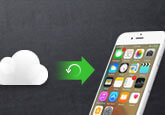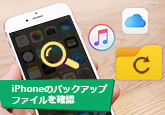iPhone/PCからiCloudにログインする方法
iCloudは、すべての写真、ビデオ、書類を安全に保存でき、すべてのデバイス上で最新の状態に保ち、家族や友達と音楽、写真などを思うように共有できるなどの特徴を誇り、アップルデバイスの人気と共に、人々に重宝されています。さらに、デバイスが盗まれたとき、うっかりしてデバイスをなくした時に、「iPhoneを探す」機能を利用して、その位置を確認できるので、いざというときに役に立つのかもしれません。
iCloud機能を生かすために、まず、iCloudにサインインする必要があるでしょう。PCでiCloudにログインすることにより、パソコンでのデータの編集、管理などができます。その一方、iOSデバイスからiCloudにログインしてはじめて、iCloud バックアップ機能を利用できるのです。そこで、この文章により、iOSデバイス、また、パソコンからのiCloud ログイン方法についてみなさんにご紹介したいと思います。
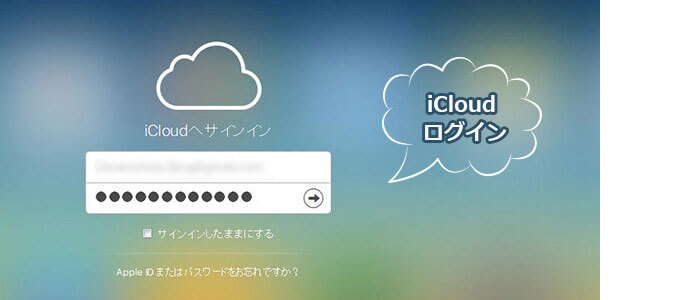
iOSデバイスからiCloudにログイン
iOSデバイスにせよパソコンにせよ、iCloudにサインインするには、Apple IDとパスワードの入力が求められます。Apple ID というのは、iCloud 、iTunes Store、APP Storeを含むApple のすべてのサービスを利用するためのアカウントです。
新しい iOSデバイスを購入して設定する時、Apple ID でサインインするように案内するメッセージが表示されます。ユーザーはお持ちのApple IDとパスワードを入力してサインインしたら、iCloud、「iPhone を探す」、iTunes StoreなどのApple サービスがデバイスで自動的に設定されます。
新しいデバイスを設定する時にApple ID でサインしなかった場合、「設定」「iCloud」を順次クリックして、iCloudに簡単にログインできます。Apple IDをまだ持っていないユーザー、或いはパスワードを忘れたユーザーは、デバイスの指示に従い、新しいApple IDを設定するか、パスワードを再設定すればいいです。
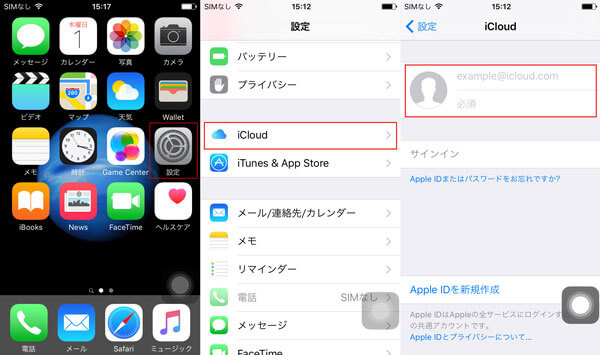
PCでiCloudにログイン
iOSデバイスでiCloudにログインする以外、パソコンでiCloudにログインすることにより、パソコンでのデータの管理、編集なども期待できます。サイン方法もとても簡単で、icloud.comにアクセスし、Apple IDとパスワードを入力して、iCloudにログインでき、無事にサインインしてから、メール、連絡先、写真、iCloud Drive、iPhone を探す及び設定などのiCloud.com APPがご利用できるようになります。
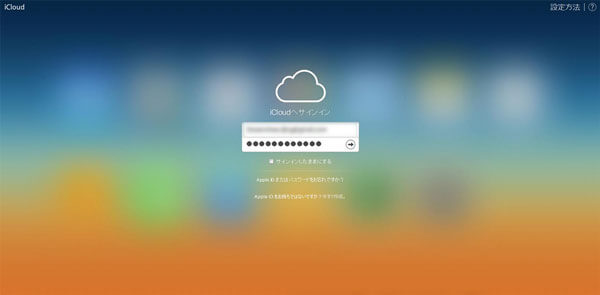
ここで注意すべきなのは、ご自宅でiCloudにサインインして、またiCloudをご利用するときに再びログインしなくても済むようにするには、「ログインしたままにする」を選択することにより実現できます。その一方で、大切なデータなどを他人に見ないようにするには、「ログインしたままにする」にチェックを入れないことにご注意ください。
そして、すでにログインしたiCloud.comからサインアウトしたい場合は、ウインドウの上部の名前をクリックして、「サインアウト」を選択すればいいです。そして、複数のブラウザにログインした場合は、iCloud.comの「設定」を開き、「すべてのブラウザからサインアウト」をクリックして、「サインアウト」をクリックすれば、ログインしているすべてのブラウザからサインアウトできるのです。
以上と述べたように、iOSかパソコンで簡単にiCloudにログインして、より多くのサービスを利用することができます。さらに、より多くのiCloud 対策案については、iPhone iCloud バックアップとiCloud データ復元までご参考ください。